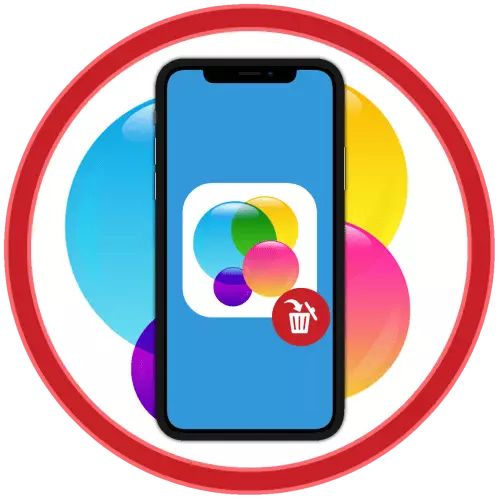
Вариант 1: ерак уен
Әгәр дә бер яки бүтән уен iPhone'тан чыгарылган булса һәм сез аның белән кушымта бураларында камил сатып алулар исемлегендә котылырга телисез икән, сез түбәндәге алгоритм буенча эш итәргә тиеш:
- Кушымта кибетен эшләгез, аскы панельдә өч беренче таблицаның берсендә, өске уң почмакта урнашкан профилегезнең образына басыгыз.
- Күренгән менюда, "Кибет" бүлегенә керегез.
- Сездә барлык кушымталар һәм уеннар исемлегенең исемлеге булачак, хәзерге вакытта Apple ID аша урнаштырылган.
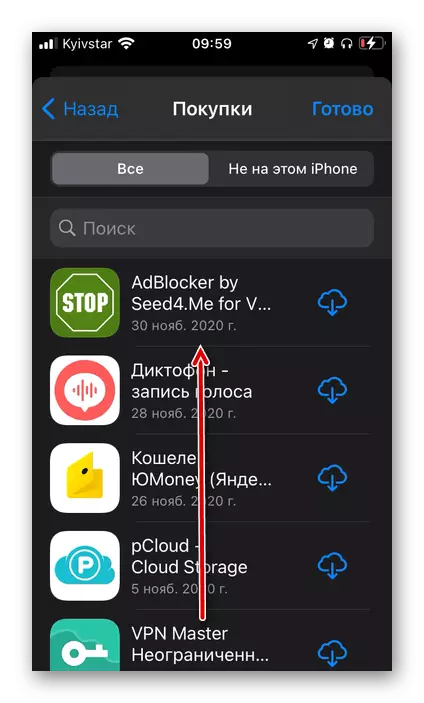
Тамга: Әгәр сезнең мобиль җайланма 12 IOS 12 IOSның 12 һәм / яки / яки конфигурацияләнгән IOS астындагы һәм / яки конфигурацияләнгән "Сатып алулар" исемлегенә күчә, "сатып алу" исемлегенә күчү кирәк, "Минем кибеткә" бар.
- Көйләүләр исемлеген әйләндерү, ниһаять, бетерергә теләвегез, бармагыгыз белән элемтәгә керегез, поп-меню пәйда булганчы тотыгыз.
- "Яшерен" дип язтына басыгыз,

Аннан соң, элемент шартлар исемлегеннән юкка чыгачак.
- IOSның "көйләүләрен" ачыгыз һәм исемегез һәм профиль образыгыз күрсәтелгән беренче юлга басыгыз.
- «Icloud» басыгыз.
- "Склад белән идарә итү" га бар.
- Мәгълүматлары болытта саклана, ниһаять, сез ниһаять котылырга һәм аны таптырга теләгән уенны табыгыз.
- "Мәгълүматны бетерү" яки "Документларны бетерү" төймәсенә басыгыз (программа тәэминаты үзенчәлекләренә бәйле),
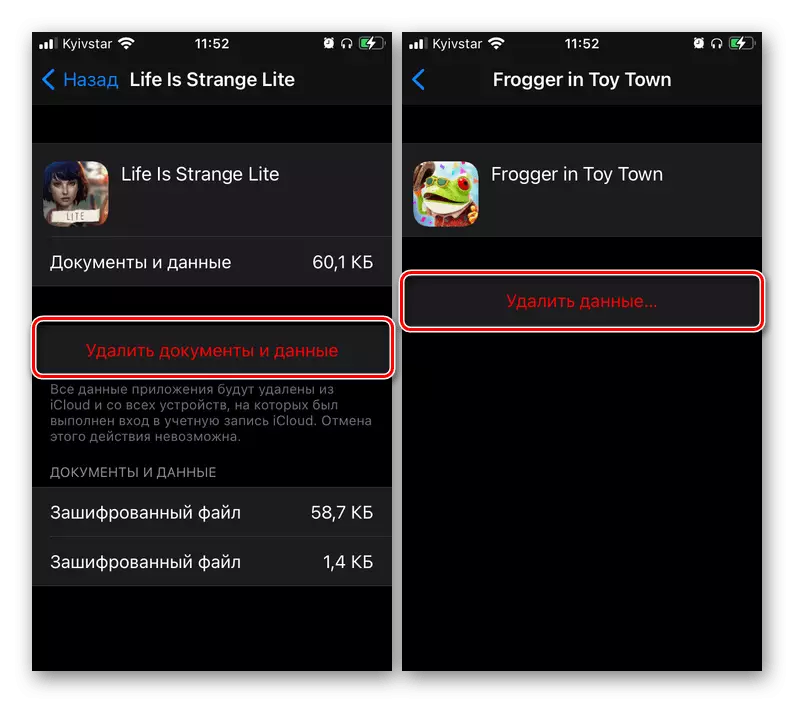
Аннан соң, поп-тәрәзәдәге ниятләрегезне раслагыз.
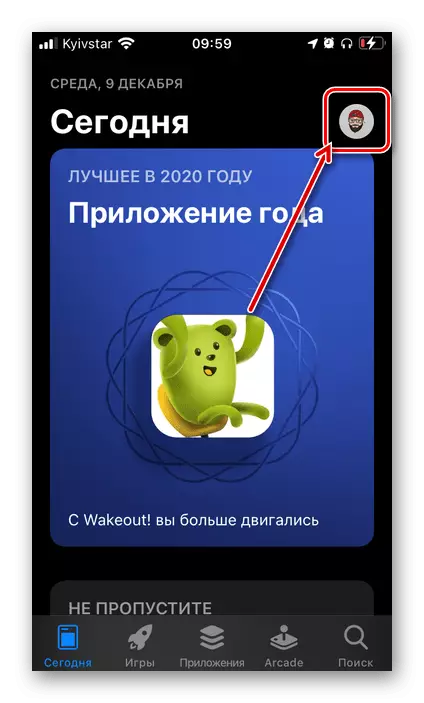
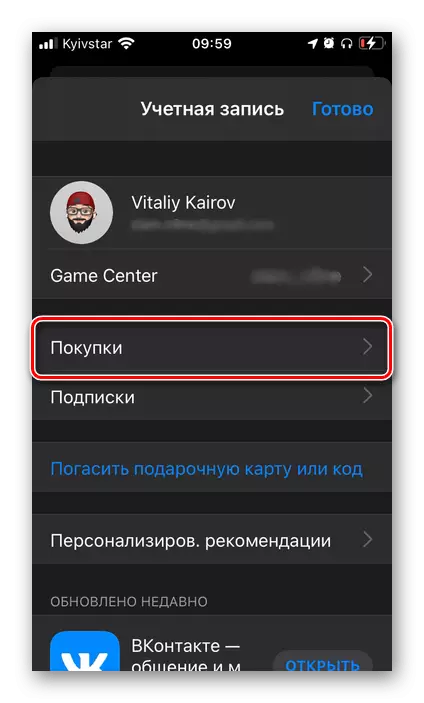
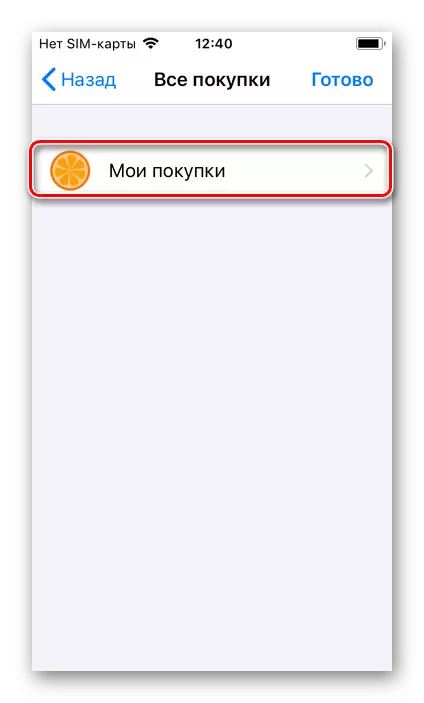
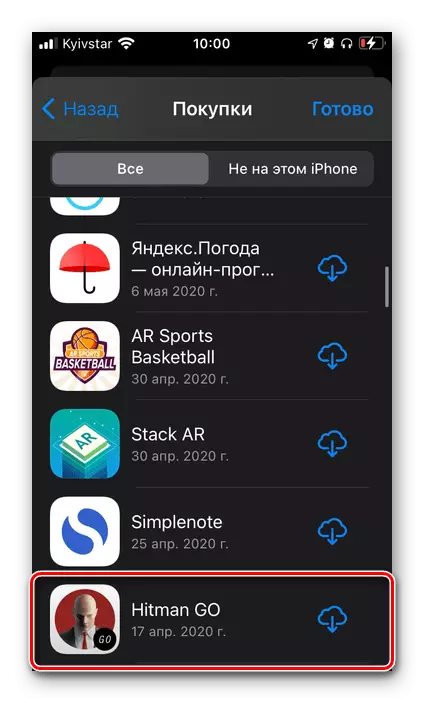
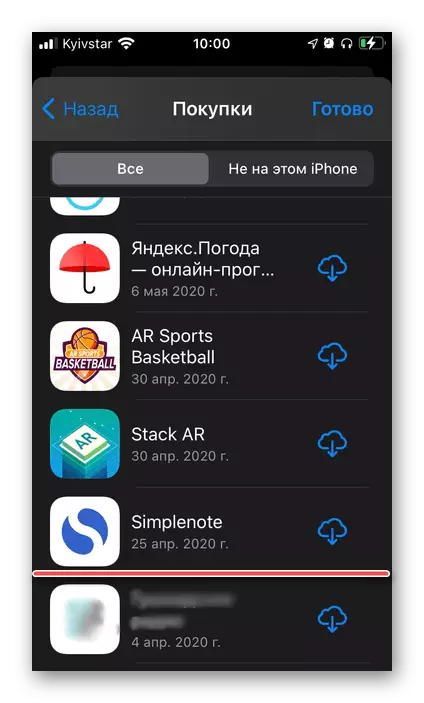
Сез шулай ук сез аны кушымталар бүлегендә куллану битендә ясый аласыз дип ышана аласыз - "болыт" характеристикасы урынына "Йөкләү" стандарт төймәсе булачак. Шуны истә тотарга кирәк, шулай итеп сез хезмәт хакыннан котыла аласыз, элек сатып алынган уеннар, алар безнең үрнәгебездә булган.
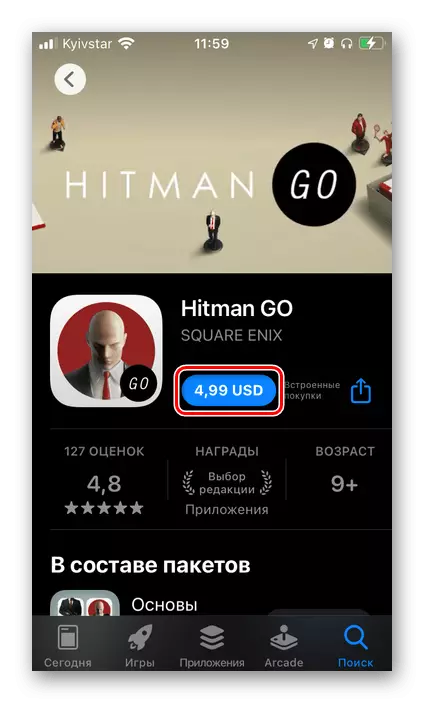
Без билгеле бер iPhone-ны ничек тулысынча бетерергә өндәдек, ләкин башка җайланмалар өчен дә шундый ук мөмкинлек - iPl Ardi-ның да, яки элек кулланылган iPad белән дә бар. Моның өчен Кушымта бурасының камил сатып алулары исемлегендә сез "бу iPhone'та түгел" салынмасына барырга һәм 4-5 күрсәтмәгә туры килергә тиеш.
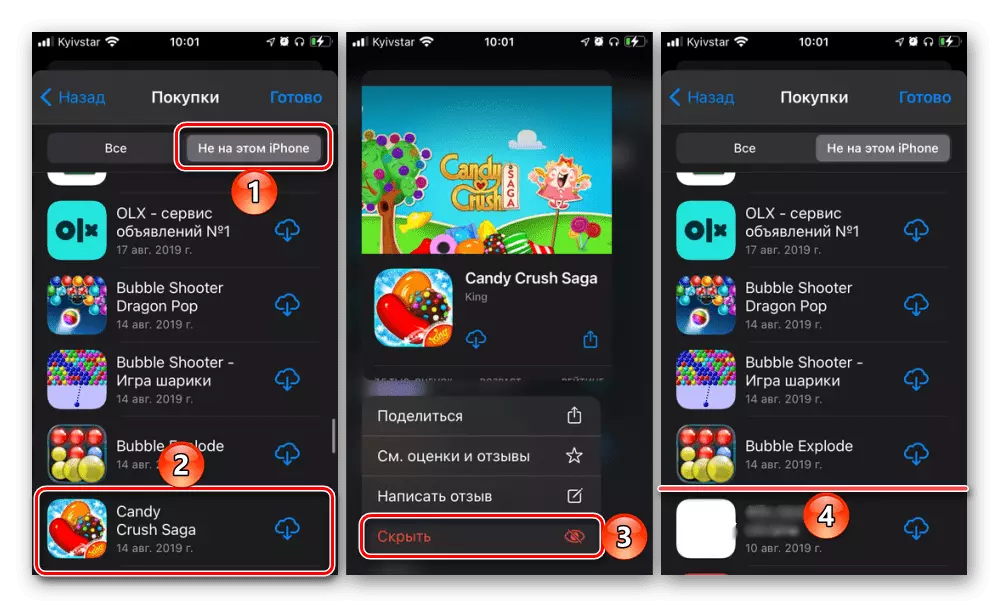
2 нче вариант: ICLUD уеннары
Әгәр дә сез ерак уен заявкасын бетерегез, сез кушымта кибетендәге корылмалар исемлегеннән, ләкин мәгълүматны чистарту (статистика, казаныш һ.б.), сез төрлечә эшләргә тиеш. Бу мәгълүматның барысы да резерв рәвешендә үз-үзеңне саклап калалар, сез алардан котыла аласыз.
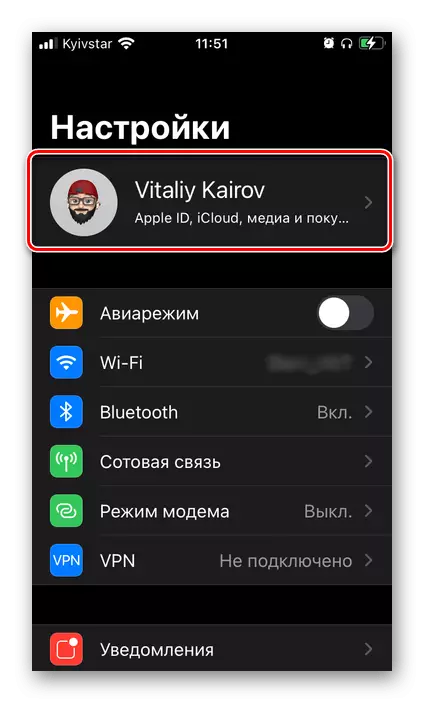

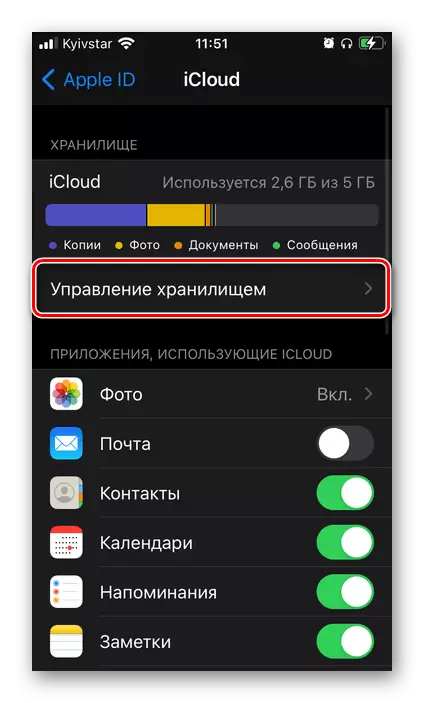

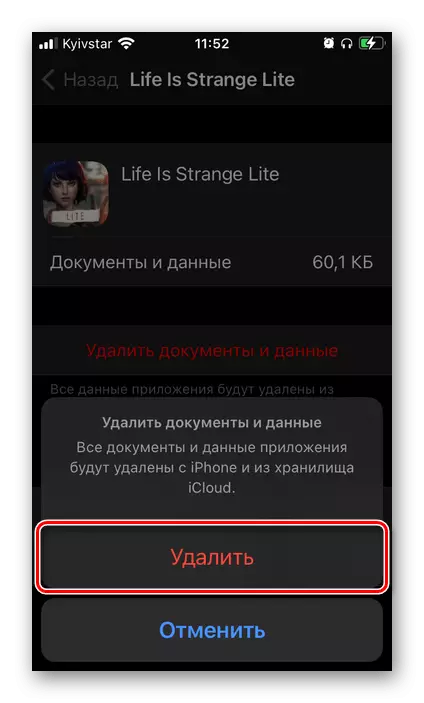
Хәзер уен заявкасының барлык мәгълүматлары, ниһаять бетереләчәк. Әйтергә кирәк, бу ысул ниндидер сәбәпләр аркасында бер яки бүтән программа тәэминаты бетерергә тиеш түгел, мәсәлән, сез үткәндәге барлык казанышларны алма таныклыгында ташлыйсыз .
Моннан тыш, без мәкаләнең беренче өлешендәге күрсәтмәләрдән чыгыш ясарга киңәш итәбез, ким дигәндә, ерак уенны тәмамлау бурычы.
